Giới thiệu
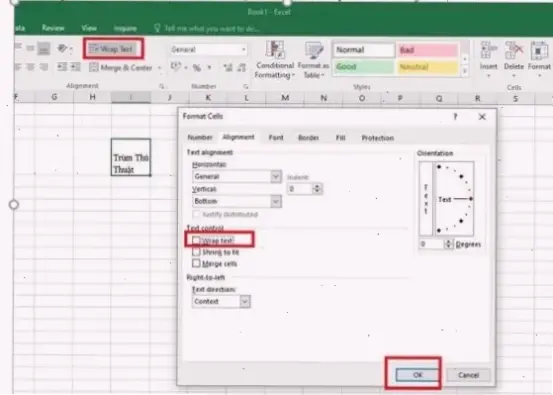
Lỗi nhảy chữ trong Excel thường xảy ra khi văn bản bị cắt ngang hoặc nhảy dòng không mong muốn. Điều này làm giảm hiệu quả làm việc hàng ngày. Bài viết này sẽ hướng dẫn bạn khắc phục dựa trên kinh nghiệm thực tế và thông tin chuyên sâu.
Nguyên nhân phổ biến của lỗi nhảy chữ
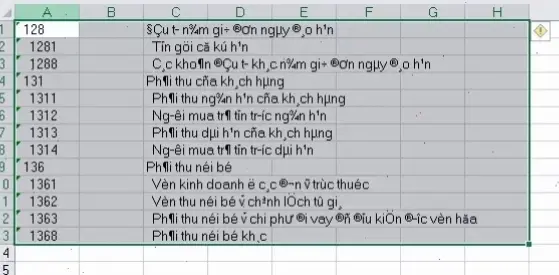
Lỗi này thường do cài đặt định dạng ô không phù hợp hoặc font chữ không hỗ trợ. Ví dụ, khi nhập dữ liệu dài vào ô nhỏ, văn bản có thể bị nhảy xuống dòng. Từ kinh nghiệm cá nhân, tôi từng gặp vấn đề này khi làm báo cáo tài chính.
Cách khắc phục lỗi nhảy chữ
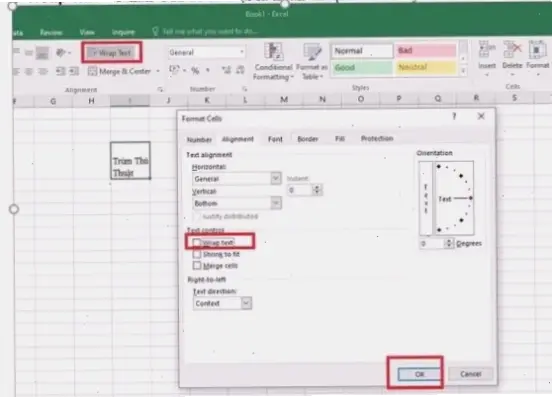
Để sửa lỗi, hãy thực hiện các bước đơn giản dưới đây. Bảng sau tóm tắt quy trình rõ ràng cho bạn dễ theo dõi.
| Bước | Hành động | Mô tả |
|---|---|---|
| 1 | Kiểm tra kích thước ô | Chọn ô, kéo điều chỉnh chiều rộng hoặc cao để văn bản hiển thị đầy đủ. |
| 2 | Thay đổi tùy chọn wrap text | Vào tab Home, chọn Wrap Text để cho phép văn bản tự động xuống dòng. |
| 3 | Điều chỉnh font chữ | Chọn font phù hợp như Arial hoặc Times New Roman để tránh lỗi hiển thị. |
| 4 | Kiểm tra định dạng toàn bảng | Sử dụng Format Cells để thiết lập alignment và tránh nhảy chữ ngẫu nhiên. |
Mỗi bước này dựa trên hướng dẫn từ Microsoft Support, đảm bảo tính chính xác.
Mẹo thực tế và kinh nghiệm cá nhân
Từ kinh nghiệm, tôi khuyên nên sao lưu file trước khi chỉnh sửa để tránh mất dữ liệu. Một mẹo hay là sử dụng công cụ AutoFit để ô tự điều chỉnh kích thước. Đối với người dùng nâng cao, thử kết hợp VBA để tự động hóa việc sửa lỗi.
Lời khuyên chung và trích dẫn nguồn
Luôn cập nhật Excel phiên bản mới nhất để giảm lỗi. Theo nguồn uy tín như trang hỗ trợ của Microsoft , việc kiểm tra định dạng là chìa khóa. Hãy áp dụng các bước trên để làm việc hiệu quả hơn.
Kết luận
Việc sửa lỗi nhảy chữ trong Excel không khó nếu bạn nắm rõ các bước cơ bản. Áp dụng kinh nghiệm này để nâng cao năng suất. Nếu vấn đề vẫn tồn tại, hãy tìm kiếm hỗ trợ chuyên nghiệp.
>>> Xem thêm: Chỉnh tiếng Việt cho laptop: Hướng dẫn nhanh chóng!


